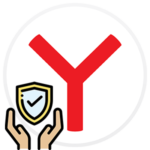Описание расширения Tampermonkey для Яндекс.Браузера
Скачать Тampermonkey для Яндекс Браузера можно с официального сайта. Появиться оно может автоматически после обновления веб-обозревателя до последней версии. Многие пользователи совершают ошибку удаляя расширение, предварительно не разобравшись в его особенностях и характеристиках.
Содержание
- Описание расширения Tampermonkey и его предназначение
- Основные функции расширения Tampermonkey для Яндекс.Браузера
- Установка расширения Tampermonkey для Яндекс.Браузера
- Скрипты: установка, поиск, создание, редактирование
- Руководство по использованию расширения и преимущества
- Как удалить Tampermonkey в Яндекс.Браузере
- Итоги
Описание расширения Tampermonkey и его предназначение
Tampermonkey Yandex Browser – веб-менеджер, который обеспечивает корректную работу некоторых плагинов. Расширение не является вредоносной программой. Оно отвечает за установку и эксплуатацию скрипта. Благодаря Tampermonkey видео- аудиофайлы и фото с разных соцсетей через Яндекс.Браузер загружаются быстрее. Приложение также фильтрует рекламу. Многие пользователи уверены, что после установки расширения конфиденциальные данные перестают быть защищенными.

Основные функции расширения Tampermonkey для Яндекс.Браузера
Тамперманки, в сравнении с другими менеджерами управления скриптами, имеет ряд преимуществ:
- Обзор. Через расширение пользователь получит всю информацию о скрипте. Он узнает о дате последнего обновления, наличии или отсутствии домашних страниц. Благодаря Тampermonkey скрипты можно сортировать.
- Настройка. Пользователям доступно 3 типа настроек. Опции, которые используются реже всего, будут автоматически скрыты.
- Частота обновления. Устаревшее скрипты будут обновляться автоматически. При необходимости пользователь может настроить вручную частоту проверок.
- Безопасность. У Тамперманки есть собственный черный список. Пользователь может внести в него сайты, не внушающие недоверия. К нему скрипт доступа иметь не будет.
- Синхронизация. Если браузер Яндекс установлен на компьютер и телефон, то через Тampermonkey скрипты можно синхронизировать.
- Code Mirror. В расширении есть встроенный редактор, благодаря которому пользователь сможет быстро исправить или создать пользовательский скрипт.
С помощью приложения можно быстро инициировать проверку синтаксиса через JSHint. Разработчики уверяют, что расширение полностью безопасно для любого устройства.
Установка расширения Tampermonkey для Яндекс.Браузера
В большинстве случаев Тамперманки, установленный на компьютер, работает в фоновом режиме, поэтому пользователи и не догадываются о функционировании расширения. Для внедрения менеджера по управлению в систему устройства разработчики идут на хитрость – установка Тамперманки происходит автоматически вместе с игрой, приложением или иным развлекательным контентом.
Если загрузочный файл был установлен автоматически, то в панели инструментов Яндекс.Браузера появится соответствующая иконка. Скачать Tampermonkey для Яндекс Браузера и устанавливать приложение нужно только с официального сайта. Там пользователь может выбрать подходящее расширение.
Инструкция по скачиванию:
- Запускаем браузер.
- Открываем стартовую страницу.
- В поиске вбиваем слово «Тамперманки».
- Переходим на официальный сайт.
- Выбираем тип браузера, кликая по его названию левой кнопкой мыши.
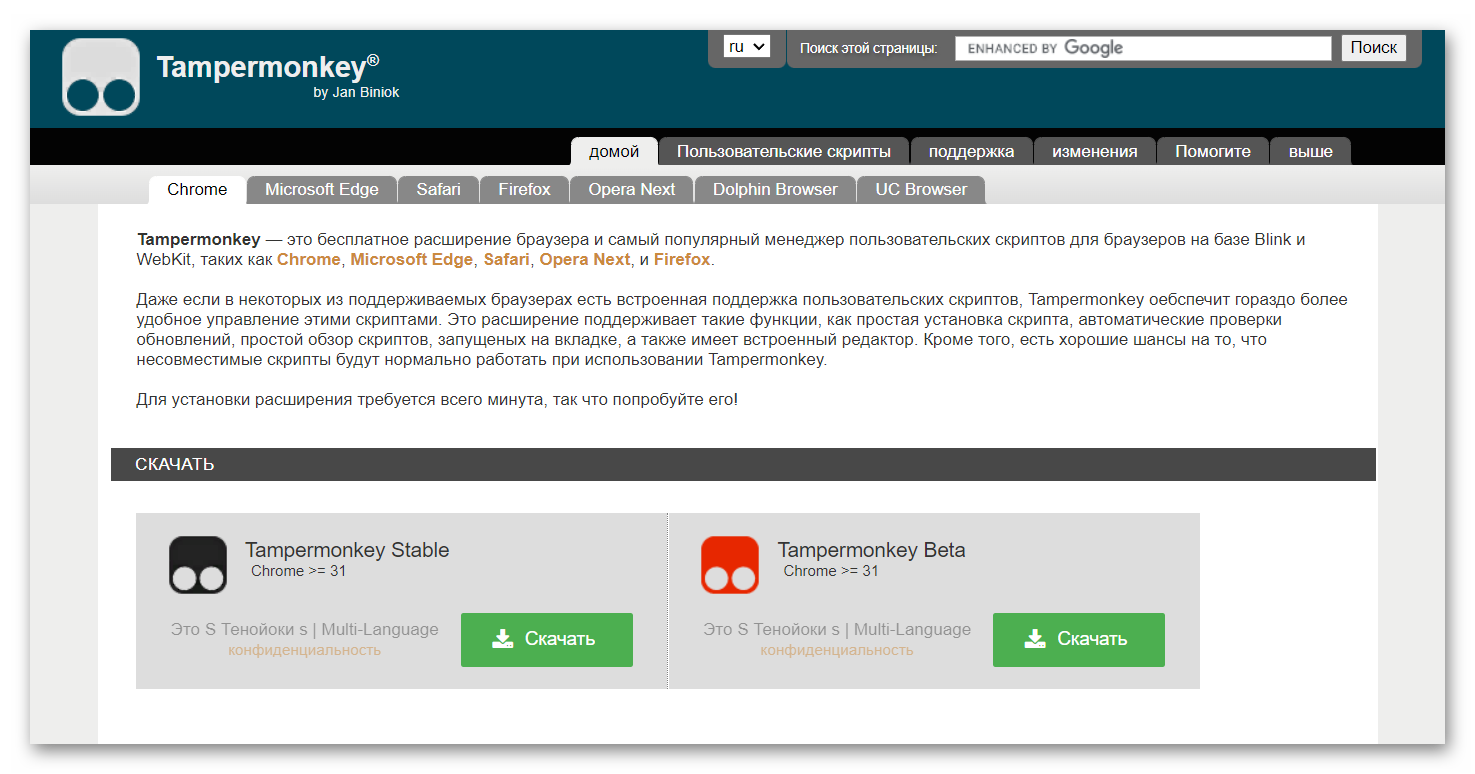
- Вы будете перенаправлены в интернет-магазин Chrome. Нажимаем на кнопку «Установить».
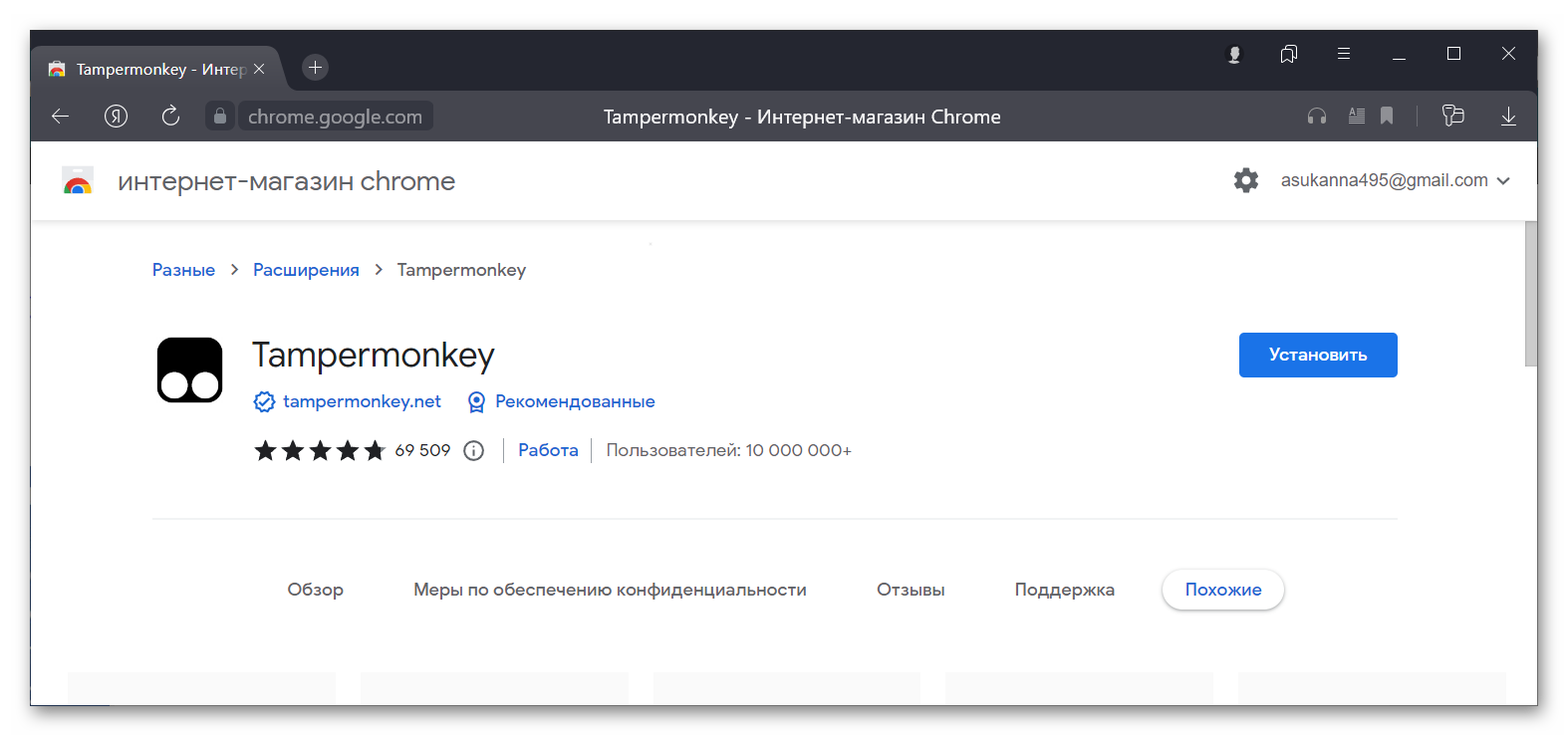
- Подтверждаем действие во всплывающем окне.
Спустя несколько секунд загрузочный файл скачается на компьютер. Для распаковки нужно будет дать разрешение системе на установку стороннего расширения.
Скрипты: установка, поиск, создание, редактирование
В базах расширения присутствует множество скриптов, поэтому пользователи могут выбрать для себя наиболее подходящий:
- Запускаем приложение, кликнув по иконке расширения в правом углу браузера.
- В меню выбираем пункт «Найти новый скрипт».
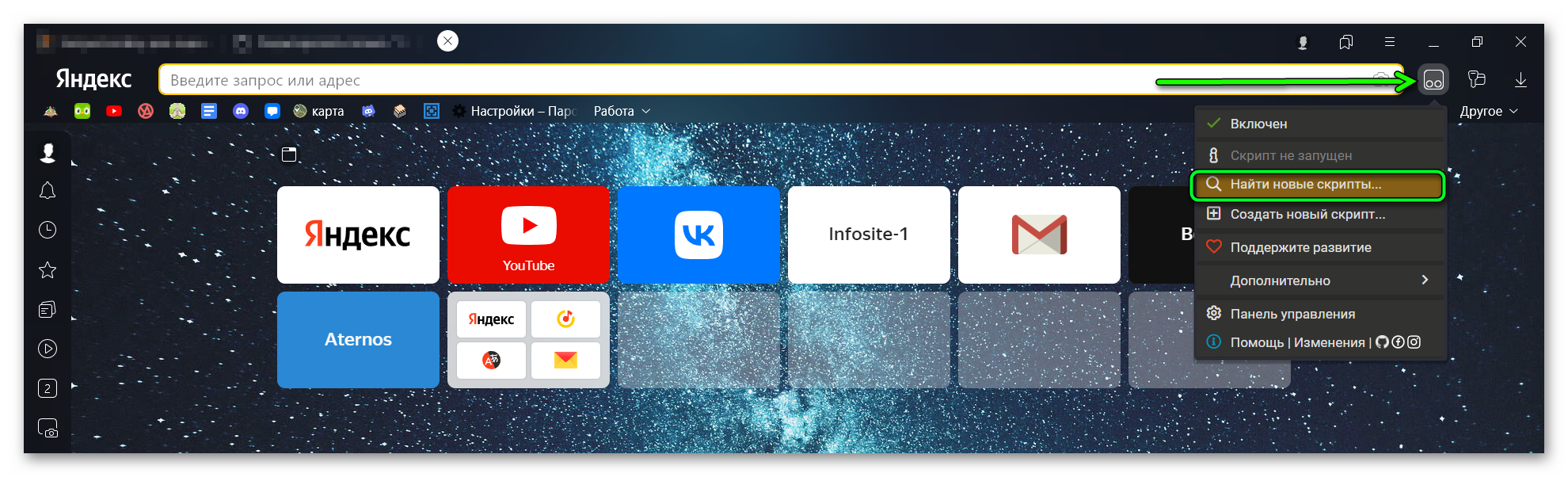
- Вы попадете на страницу пользовательских скриптов. Здесь несколько ссылок с каталогами, выбираем интересующий и с его помощью ищем подходящий скрипт.
Через приложение пользователь может узнать характеристики разработки (включая частоту обновлений и предназначение программного сценария).
Чтобы сценарий работал корректно, его сначала нужно установить, а затем и активировать. Для этого:
- Открываем приложение.
- Выполняем поиск программного сценария или входим в открытую базу.
- Нажимаем на нужный скрипт (вверху появится кнопка «Install» или «Установить этот скрипт»).
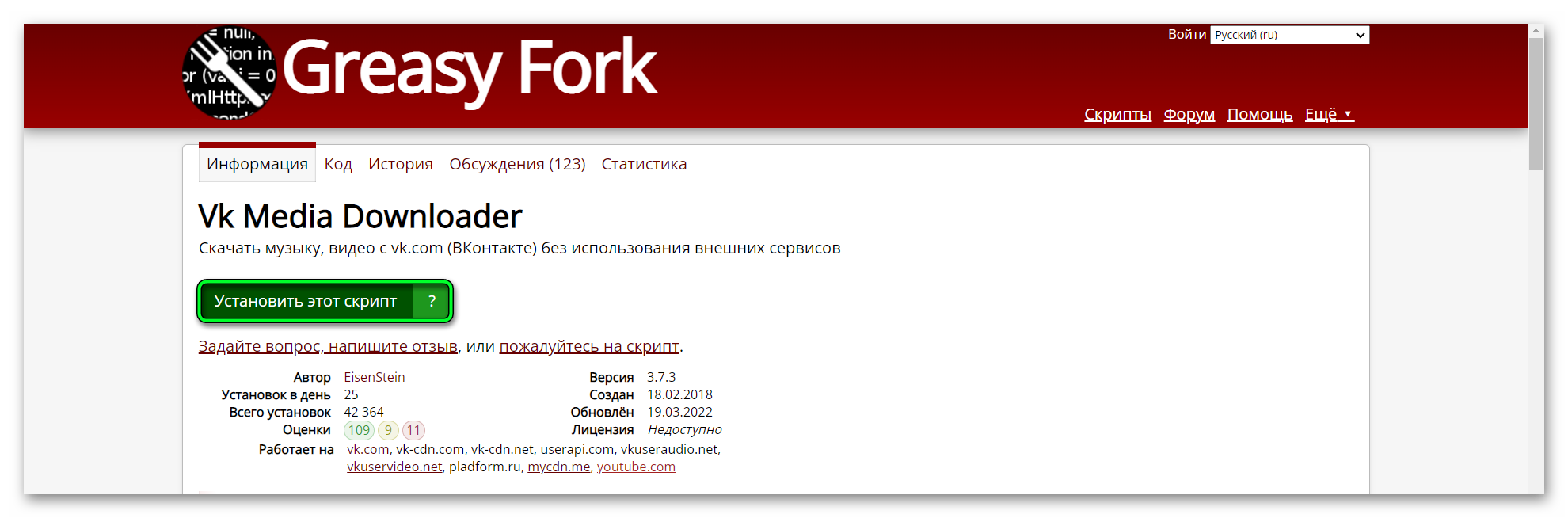
- Во всплывающем окне разрешаем установку скрипта, нажав на соответствующую кнопку.
- Ждем добавления его в расширении.
Добавленные сценарии подлежат редактированию, но справится с этой задачей пользователь, имеющий хотя бы базовые навыки программирования. Можно изменить не только основные параметры, но и исходный открытый код мини-программы. Его редактирование осуществляется по следующей инструкции:
- Открываем Тамперманки.
- Из списка установленных скриптов кликаем на нужный.
- Во всплывающем меню выбираем пункт «Редактировать».
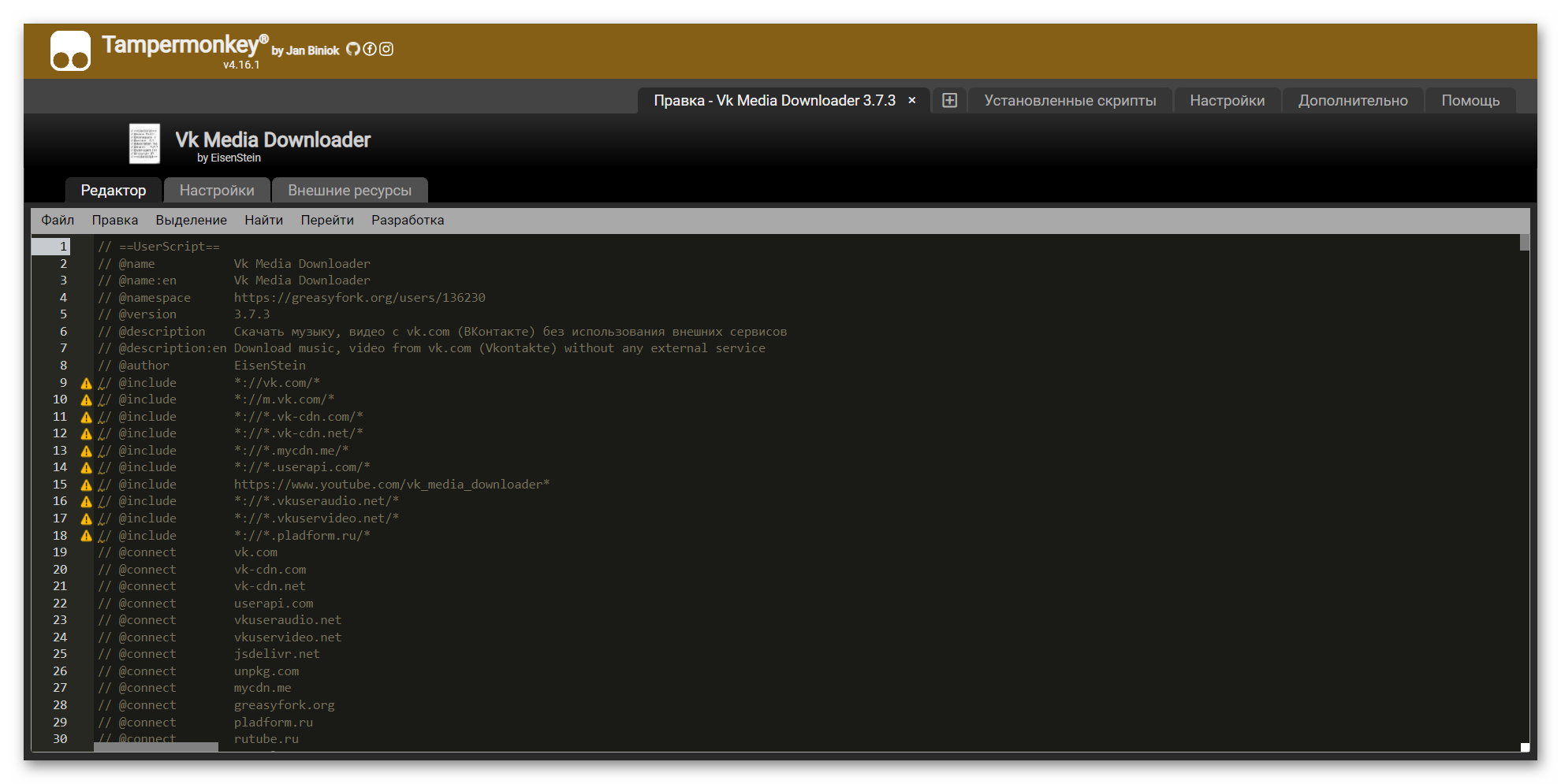
- Изменяем код или иной параметр скрипта.
- Кликаем по кнопке «Сохранить».
- Выходим в главное меню Тамперманки.
- Переходим в раздел «Настройки».
- Настраиваем запуск, меняем адрес или вносим иные коррективы.
- Сохраняем изменения.
Руководство по использованию расширения и преимущества
Перед тем, как приступить к редактированию, созданию или поиску программного сценария, нужно разобраться, как вообще работает расширение. Благодаря Тамперманки пользователь сможет:
- расширить возможности браузера;
- сгладить конфликт между двумя скриптами, при необходимости отладив или написав новые;
- повысить скорость работы в сети Интернет;
- ускорить процесс скачивания и воспроизведения видеофайлов.
Тамперманки отвечает за корректное отображение веб-страниц. При необходимости пользователь может настроить расширение «под себя». Согласно отзывам, интерфейс приложения понятен. Настройка расширения осуществляется по следующему алгоритму:
- Запускаем приложение.
- Переходим в «Панель управления».
- Кликаем по кнопке «Установленные скрипты».
- Знакомимся с добавленными расширениями, узнаем их состояние, при необходимости активируем или деактивируем скрипт.
- Переходим во вкладку «Настройка».
- Изучаем подробную информацию о каждом отдельном параметре скрипта, устанавливаем частоту обновления или язык расширения.
- Подтверждаем действие.
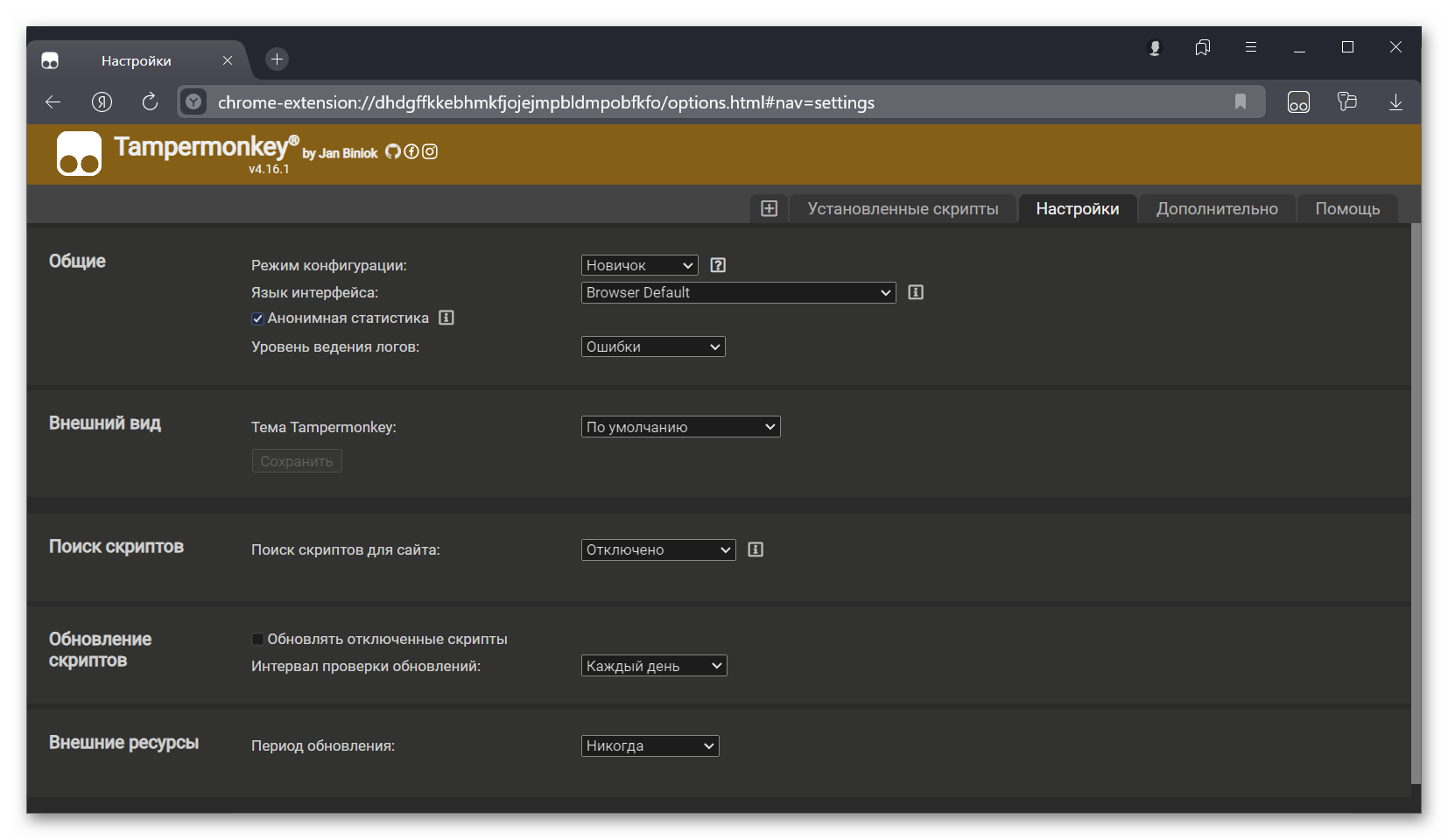
В приложении можно создать резервную копию нужного файла. Пользователь через расширение может самостоятельно создать скрипт. Для этого нужно знать язык программирования. Также можно вставить открытый исходный код и сначала сохранить его в редакторе, затем – активировать в приложении. Инструкция:
- Открываем программу.
- Переходим в меню.
- Выбираем пункт «Создание нового скрипта».
- В открывшемся редакторе приступаем к созданию файла.
- Сохраняем получившийся скрипт на компьютер или диск.
При необходимости можно воспользоваться встроенными инструментами, например, для создания шаблонов или проверки синтаксиса.
Как удалить Tampermonkey в Яндекс.Браузере
Удалить Tampermonkey в Яндекс Браузере довольно просто. Инструкция:
- Открываем веб-обозреватель.
- Переходим в «Меню».
- Выбираем пункт «Дополнения».
- Просматриваем список установленных расширений.
- Кликаем по названию нужного (Tampermonkey).
- Нажимаем кнопку «Подробнее».
- Выбираем пункт «Удалить».
- Подтверждаем действие.
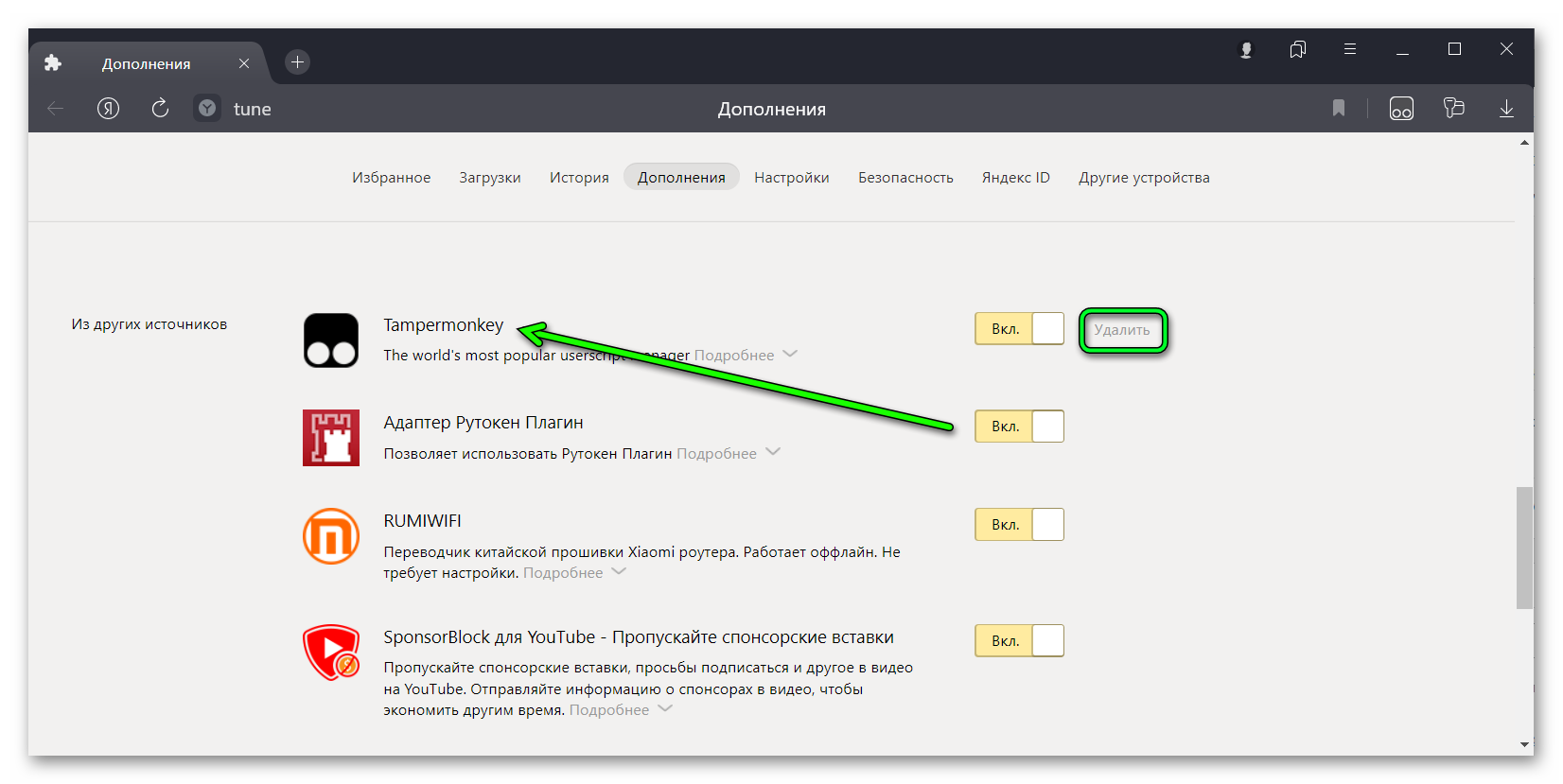
С других браузеров
Чтобы удалить расширение с браузера Google Chrome, нужно выполнить ряд простых действий:
- Запускаем веб-обозреватель.
- В адресную строку вводим фразу «
chrome://extensions/» - В списке выбираем расширение «Тampermonkey».
- Кликаем по кнопке «Удалить».
- Подтверждаем действие.
- Перезагружаем браузер.
Удаление расширения из обозревателя Mozilla Firefox тоже происходит по вышеописанной инструкции. Единственное исключение – в адресную строку вводится фраза «about:addons».
Инструкция по удалению приложения из обозревателя Опера:
- Запускаем браузер.
- Переходим в раздел «Инструменты».
- Выбираем пункт «Расширения».
- Кликаем по кнопке «Управление расширениями».
- Выбираем нужное приложение и нажимаем на кнопку «Удалить».
Большинство современных операционных систем распознает приложение как небезопасное, поэтому без необходимости устанавливать его не нужно.
Итоги
Tampermonkey в Яндекс Браузере – полезное и полифункциональное расширение. Никакого вреда операционной системе ПК оно не наносит. Работая в фоновом режиме, программа не ограничивает скорость Интернет-соединения.